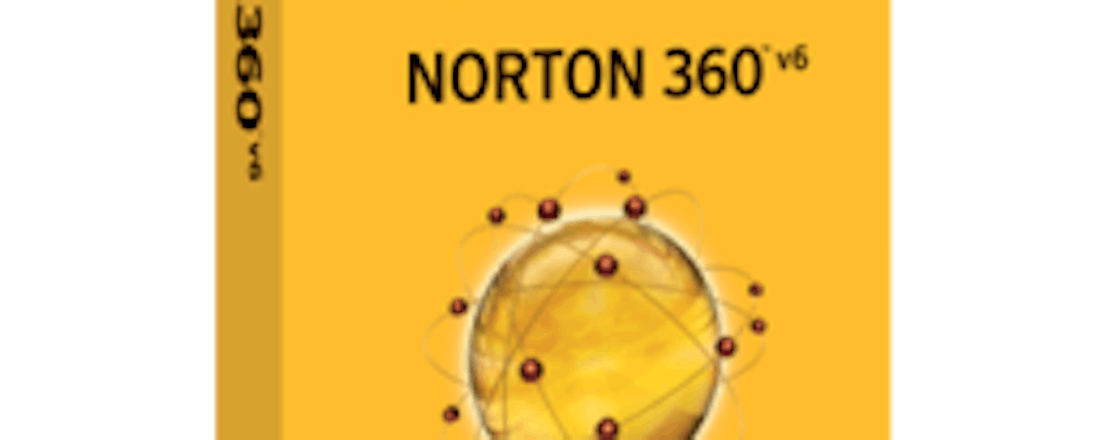Norton 360 v6
Norton 360 is een totaaloplossing voor beveiliging en verbetering van de computer. Het bevat de bekende functies van internetsecurity-pakketten, maar voegt daar enkele andere functies aan toe. Heel veel nieuws is er in versie 6 echter niet.
Norton 360 biedt voor de beveiliging van de pc alle bekende functies zoals antivirus, antimalware, antispam, identiteitsbescherming, ouderlijk toezicht en een firewall. E-mail wordt automatisch gescand, Norton 360 werkt samen met nagenoeg ieder mailprogramma. De beveiliging tegen malware is met Norton 360 van hetzelfde goede niveau als bij Norton AntiVirus en Norton Internet Security. Logisch ook, de producten gebruiken dezelfde scantechniek. Norton 360 is daarbij niet (merkbaar) trager dan de minder uitgebreide Norton-producten.
©PXimport
Het home-scherm van Norton 360 maakt direct duidelijk dat het systeem veilig is.
Andere onderdelen zijn onder meer Norton Safe Web dat bij zoekresultaten aangeeft of zoekresultaten veilig zijn. Norton Insight geeft aan van bestanden of die veilig zijn, hoeveel rekenkracht ze vergen en nu ook of ze stabiel zijn. En Norton Identity Safe is een wachtwoordkluis die gebruikersnamen en wachtwoorden veilig bewaart en invult wanneer op een website een loginscherm verschijnt.
Installatie
De installatie verloopt vlekkeloos en snel, zoals we dat de laatste jaren van Norton-producten gewend zijn. Wat opvalt, is dat de software niet direct een malwarescan uitvoert: een melding dat het systeem wel of niet schoon is, wordt namelijk niet gegeven. Een andere vernieuwing in het product is de verbeterde back-up. Deze is erg gebruiksvriendelijk. De vraag is echter of u het product vertrouwt, want het programma maakt namelijk niet duidelijk welke bestanden precies worden geback-upt, wanneer en waarheen. Norton 360 verstopt deze essentiële informatie meer dan noodzakelijk en verantwoord is. Behalve opslaan naar cd, dvd of externe harde schijf is er ook 2 GB online opslagruimte beschikbaar. Voor drie pc's erg weinig. Wilt u meer opslagruimte, dan is de Premier Edition van Norton 360 het overwegen waard. Voor een meerprijs van tien euro krijgt u dan 25 GB opslagruimte voor maximaal drie pc's.
©PXimport
De back-upfunctie geeft niet duidelijk aan welke bestanden precies worden geback-upt.
Niet-Windows-producten
Norton 360 wordt verkocht als een totaalproduct, maar het werkt uitsluitend op Windows-pc's. Hedendaagse huishoudens hebben vaak ook al apparaten als een tablet, smartphone of Mac-systeem in huis. Die producten worden door Norton 360 niet beveiligd (terwijl Symantec daar wel al separate producten voor had). Bovendien kunnen wachtwoorden die via Norton Identity Safe in 'de cloud' worden opgeslagen, niet via een niet-Windows-pc worden opgeroepen. Norton heeft een echt totaalproduct in voorbereiding, dat later dit voorjaar gelanceerd zal worden als Norton 360 Everywhere. Over de functionaliteit is al wel het een en ander bekend, evenals dat het tot vijf apparaten ondersteunt.
Conclusie
Norton 360 is een zeer compleet beveiligingsproduct. Het scoort hoog op gebruiksvriendelijkheid, maar vooral voor beginnende gebruikers. Wie meer uit het product wil halen dan de standaardopties zal zich al snel ergeren aan de versnippering van onderdelen en opties. Met een licentie voor drie pc's is 2 GB online opslag bovendien wel erg mager.
Norton 360 v6
Prijs € 79,99 (3 pc's met 1 jaar updates); € 159,99 (3 pc's met 2 jaar updates)
Taal Nederlands
Medium 1 cd of download
Proefversie30 dagen (download 79 MB)
OS Windows XP (32 bit)/Vista/7 (32 en 64 bit)
Systeemeisen 256 MB RAM (1 GB RAM aanbevolen), 300 MB harde-schijfruimte
Maker Symantec
Oordeel 7/10
Pluspunten
Goede beveiliging
Veel opties
Uitgebreide online helpfunctie
Minpunten
Online back-up maar 2 GB voor drie pc's
Alleen pc-beveiliging
Vereist voor gevorderden veel muisklikken